En el tutorial de hoy vamos a ver como actualizar PrestaShop a la última versión disponible la 1.6.
Antes de hacer esta actualización tenéis que tener en cuenta varias cosas importantes, en primer lugar, aunque la versión 1.6 es estable, puede contener errores, por lo que es aconsejable esperar un poco para actualizar.
También debéis tener en cuenta que el tema que estéis usando debe ser compatible con la última versión, ya que si no es así, puede que se os desconfigure todo el diseño de ta tienda.
En unas cuantas pruebas que yo he realizado, me ha pasado esto, al no ser compatible el tema con la versión, he perdido todo el diseño del sitio, por suerte solo eran pruebas y no ha afectado a ninguna tienda real.
La solución si te ha pasado esto, es usar el tema por defecto que incorpora la versión 1.6 de PrestaShop y personalizarlo a nuestro gusto.
Para actualizar PrestaShop, tenemos que entrar en la administración de nuestra tienda e ir al apartado «módulos«. Buscaremos uno que se llama «Actualización 1-click» y asegurarnos que lo tenemos instalado y actualizado a la última versión.
En mi caso, como podéis ver en la imagen, no lo tengo instalado, así que lo primero que tengo que hacer es pulsar sobre el botón de «Instalar«.

Una vez instalado y actualizado, tenemos dos opciones, o bien pulsamos sobre la opción de «configurar» que aparece en el mismo módulo o bien vamos al menú superior de PrestaShop al apartado «parámetros avanzados» y a la opción «1 click upgrade«. En ambos casos se accede a la misma página.
Como podéis ver en la imagen inferior, la pantalla que aparece nos muestra diferentes información, en la parte izquierda nos avisa de algo muy importante y es que antes de actualizar PrestaShop, hagamos una copia de seguridad, tanto de nuestros archivos como de la base de datos.
En la parte derecha nos informa de los requisitos que debemos de cumplir para que la actualización se pueda llevar a cabo correctamente, si alguno de ellos aparece como incorrecto, tendremos que corregirlo para poder continuar.
En mi caso, tengo todo preparado para la actualización.
En esta misma pantalla, un poco más abajo, se muestra otra serie de parámetros de configuración, que podéis modificar si lo consideráis necesario, en mi caso los dejo tal y como aparecen.
Una vez tengamos todas las opciones configuradas, ya podemos pulsar el botón que aparece en esa misma página que pone «Actualizar PrestaShop Ahora«.
Ahora solo nos queda esperar a que finalice la actualización. Veremos una nueva ventana donde nos va mostrando la evolución de la actualización.
Cuando finalice, ya tendremos nuestra tienda online actualizada a la última versión de Prestashop.
Ya solo nos queda comprobar que nuestra web está en orden y que funciona correctamente.
También conviene revisar los módulos por si alguno se hubiera desactivado durante la actualización.
En la imagen que os pongo podéis ver la tienda online antes y después de la actualización.
Si no veis la tienda correctamente, os aconsejo que en primer lugar os dirijáis al menú «preferencias» e «imágenes» y ejecutéis la opción de «regenerar miniaturas«.
Y en módulos, reviséis y actualicéis todos aquellos que sena necesarios.
Y con esto terminamos de actualizar PrestaShop a la última versión disponible.


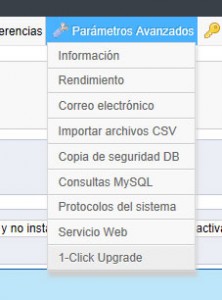
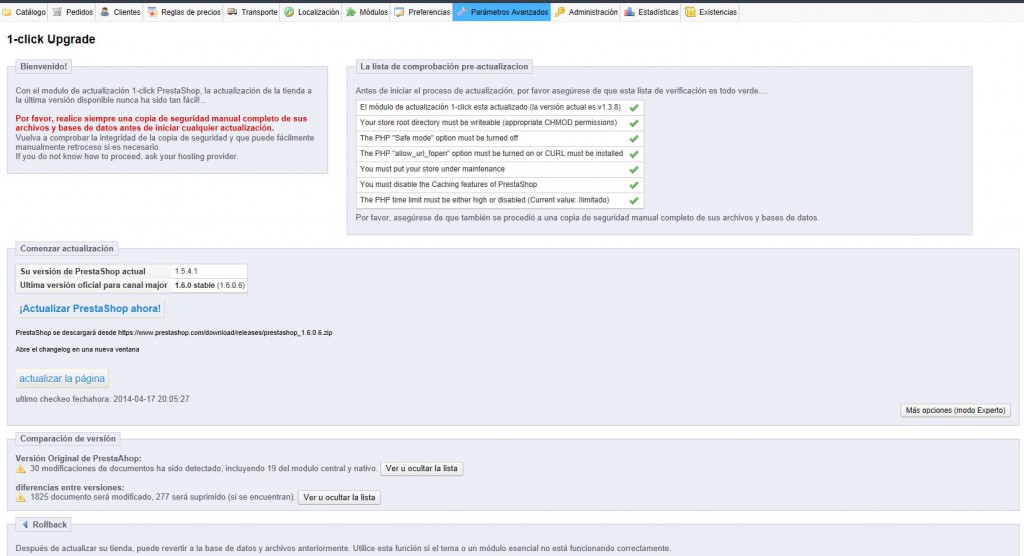
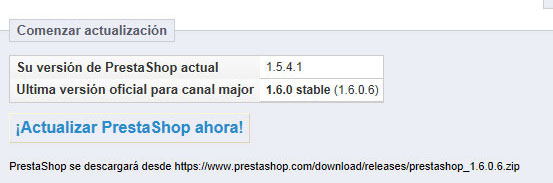
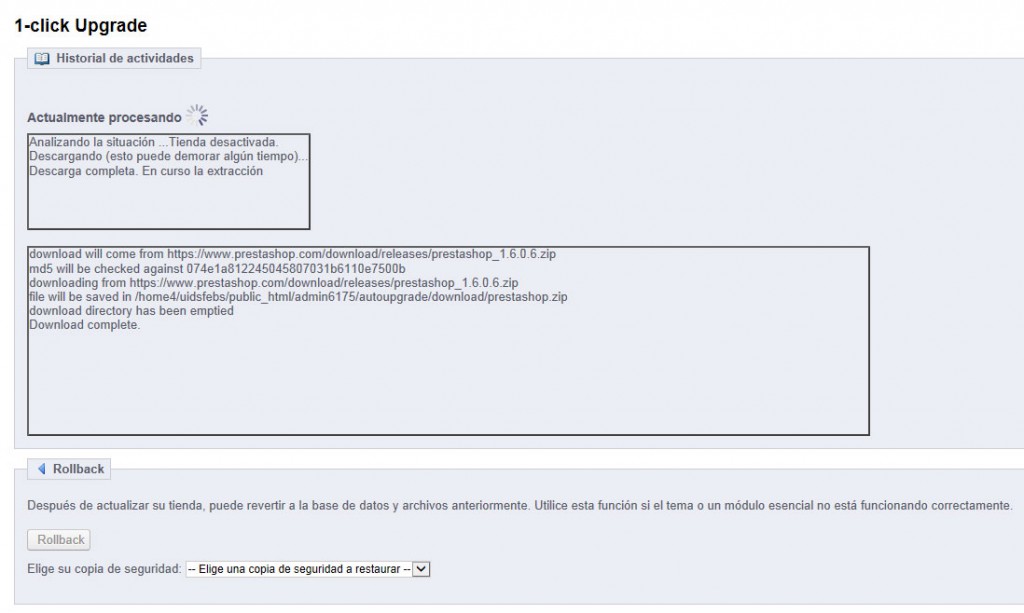
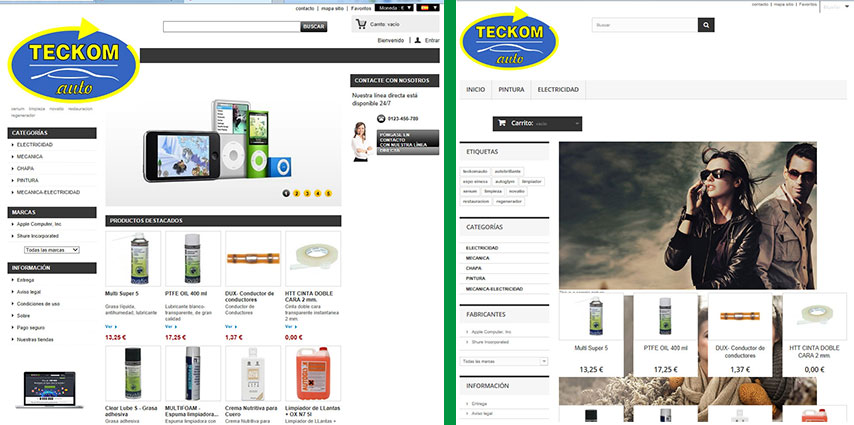
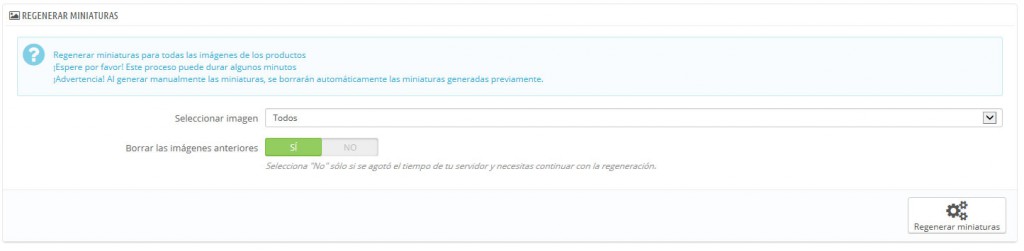
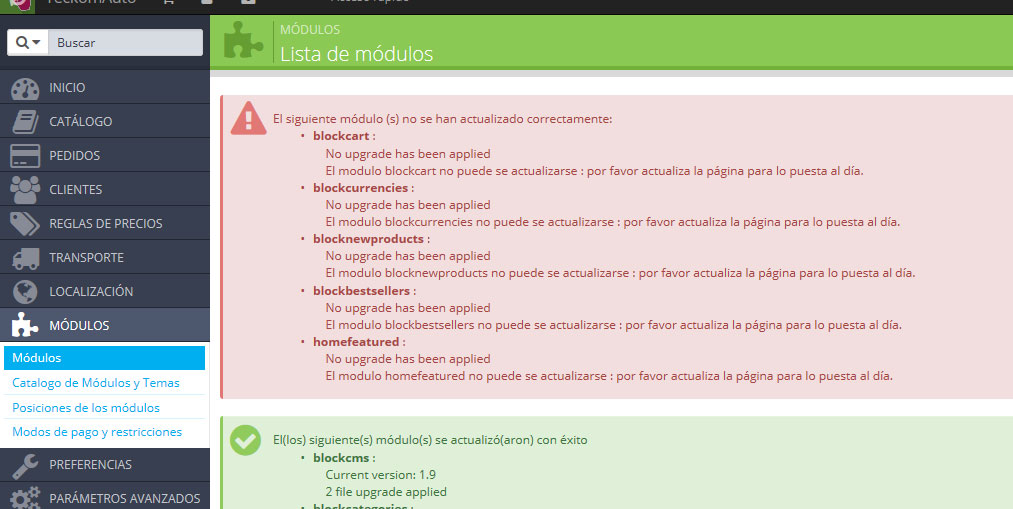
Hola
Me acabo de instalar la nueva versión de PRestashop y no me funcionana las tallas. No se pueden elegir. Solo se puede comprar si eliges la que sale por defecto.
¿Tienes idea de a que puede deberse?
Hola
Me acabo de instalar la nueva versión de PRestashop y no me funcionana las tallas. No se pueden elegir. Solo se puede comprar si eliges la que sale por defecto. La web es http://www.vinilos-camisetas.com
¿Tienes idea de a que puede deberse?
Lo primero que tienes que hacer es revisar si el módulo de tallas y colores lo tienes activo.
Puesto que dices que acabas de instalar (entiendo que lo que has hecho ha sido actualizar la versión), puede que lo tengas desactivado.
Así mismo revisa el resto de módulos que usas habitualmente para comprobar que todo es correcto